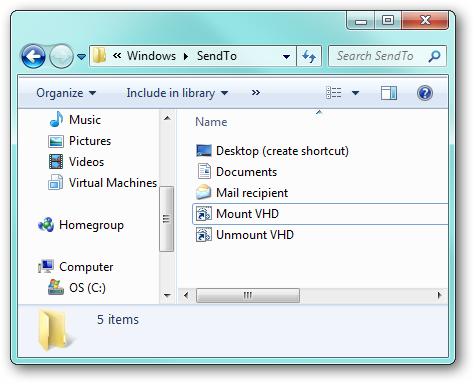No Windows 8 e 10, o Windows finalmente oferece uma maneira integrada de montar arquivos de imagem de disco ISO. Se você estiver usando o Windows 7, precisará de uma ferramenta de terceiros.
Montando uma imagem ISO no Windows 8, 8.1 ou 10
No Windows 8 e 10, o Windows possui a capacidade integrada de montar arquivos de imagem de disco ISO e de imagem de disco rígido virtual VHD. Você tem três opções. Você pode:
- Clique duas vezes em um arquivo ISO para montá-lo. Isso não funcionará se você tiver arquivos ISO associados a outro programa no seu sistema.
- Clique com o botão direito do mouse em um arquivo ISO e selecione a opção “Montar”.
- Selecione o arquivo no File Explorer e clique no botão “Mount” na guia “Disk Image Tools” na faixa de opções.

Depois de montar a imagem do disco, você a verá como uma nova unidade em Este PC. Clique com o botão direito do mouse na unidade e selecione "Ejetar" para desmontar o arquivo ISO quando terminar.

Montando uma imagem ISO no Windows 7 ou Vista
Nas versões mais antigas do Windows, você precisará de umaplicativo de terceiros para montar arquivos de imagem ISO. Gostamos do WinCDEmu, um programa de montagem de discos simples e de código aberto. Ele suporta arquivos ISO e outros formatos de imagem de disco.
O WinCDEmu é útil até no Windows 8 e 10, onde permite montar os arquivos de imagem BIN / CUE, NRG, MDS / MDF, CCD e IMG para os quais o Windows ainda não oferece suporte interno.
Instale o WinCDEmu e dê permissão parainstale o driver de hardware necessário. Depois disso, clique duas vezes em um arquivo de imagem de disco para montá-lo. Você também pode clicar com o botão direito do mouse em um arquivo de imagem de disco e clicar em “Selecionar letra e montagem da unidade” no menu de contexto.

Você verá uma interface simples para escolher oletra da unidade e outras opções básicas. Clique em “OK” e a imagem montada aparecerá em Computador. Para desmontar a imagem do disco quando terminar, clique com o botão direito do mouse na unidade de disco virtual e selecione "Ejetar".